Per modificare un
codice IVA personalizzato,
autenticarsi sul pannello e selezionare il menu a tendina
Anagrafiche > Codici IVA dall'elenco delle voci visibili a sinistra
(per
approfondimenti su come visualizzarlo cliccare qui).
Cliccare su
Azioni > modifica in corrispondenza del codice IVA da variare (i codici IVA presenti di default a sistema non hanno il pulsante Modifica perché non possono essere variati):
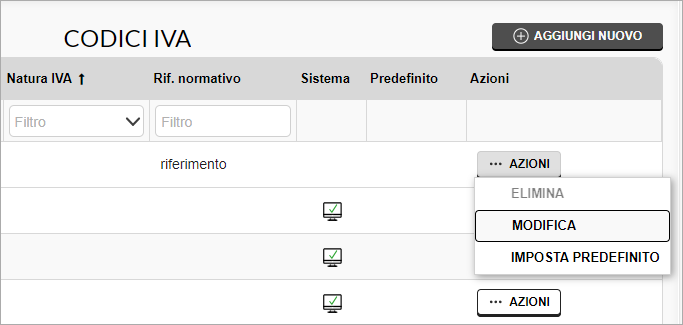
Se l'aliquota IVA che si sta modificando è
collegata ad altre anagrafiche o presente in altre configurazioni, prima di accedere alla schermata
Modifica codice IVA, il sistema avverte che la variazione verrà applicata anche a tutte le anagrafiche e configurazioni in cui è presente.
Non verrà invece apportata sui dati eventualmente presenti su Fatture inviate e Bozze. Cliccare su
Sì per continuare.
Alla schermata
Modifica codice IVA modificare le voci desiderate e cliccare su
Salva per concludere l'operazione.
Codici IVA con aliquota IVA pari a 0%
Se il
codice IVA ha aliquota IVA pari a 0% ed si è
attivato il bollo automatico su Impostazioni, nella schermata
Modifica codice IVA si visualizza la voce
Aliquota soggetta a bollo:
- se si rimuove il flag in corrispondenza della voce, si disattiva il calcolo del bollo automatico in fattura per i codici IVA con natura IVA normalmente soggetta a bollo (N2.1, N2.2, N3.6, N4). I prodotti inseriti in fattura che contengono quella specifica aliquota non verranno conteggiati nel calcolo della soglia di riferimento per l'apposizione del bollo. Il sistema chiede conferma dell'operazione, cliccare su Conferma per continuare.
- se si mantiene il flag si attiva il calcolo del bollo automatico in fattura per i codici IVA con natura IVA normalmente non soggetta a bollo.
Cliccare su
Salva per salvare le modifiche:
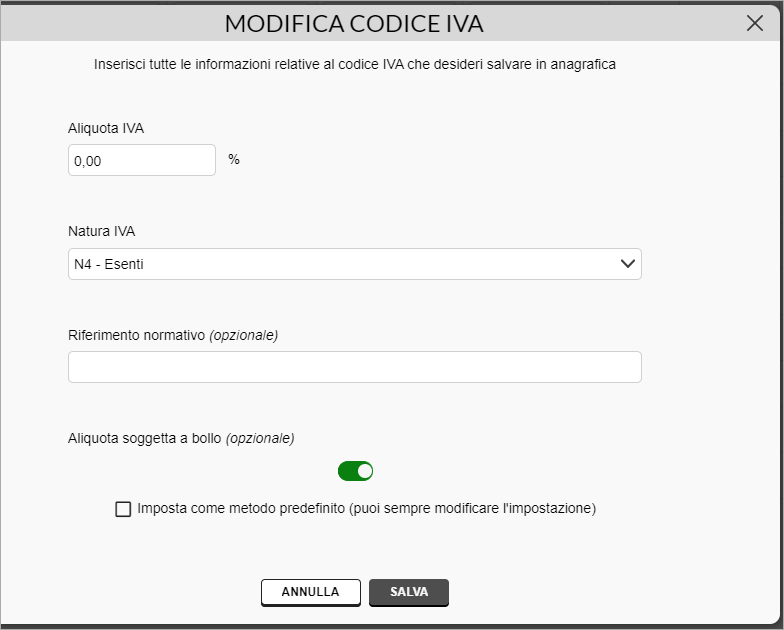
Cliccare su un codice IVA in tabella per visionare il menu Riepilogo.